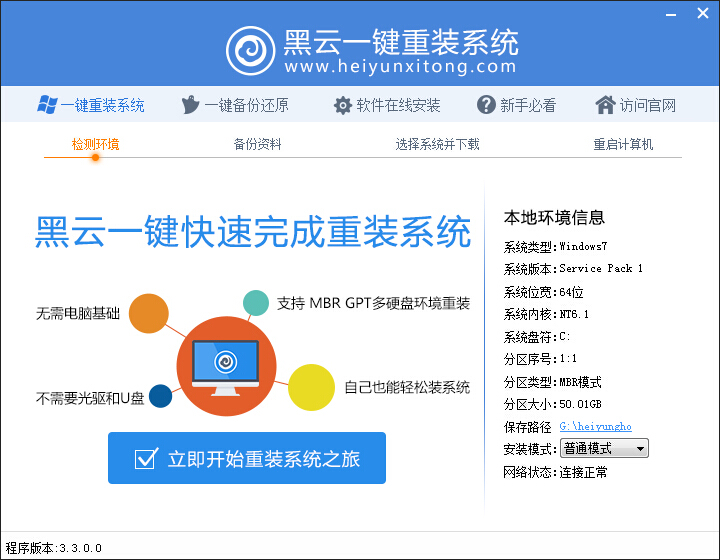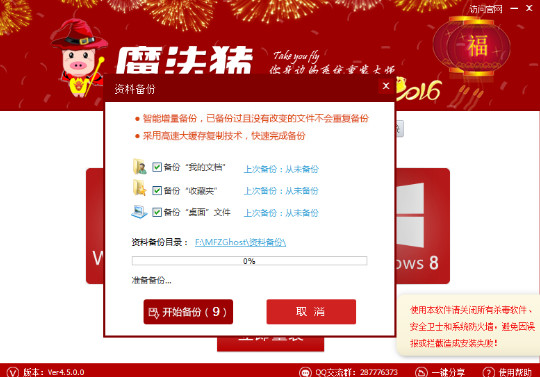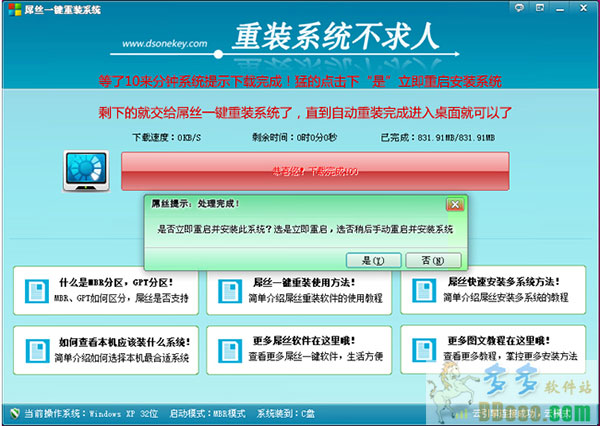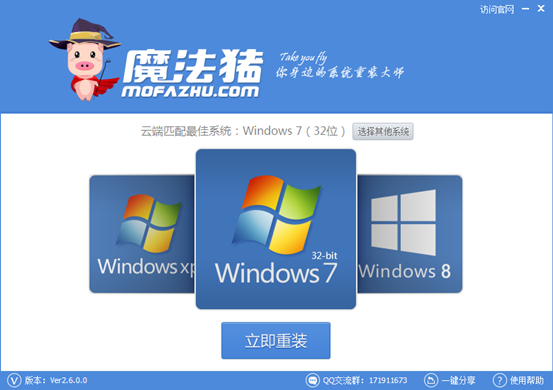Win8无线网卡搜索不到信号解决方法
更新时间:2017-07-04 17:33:33
预装Win8中文版系统,无线设备驱动正常,但搜索不到信号。飞行模式确认为关闭。如下图所示:
 分析原因:Win8系统设置里新增加了对无线网卡的控制,需要启用才能连接无线网络。
解决方案:
1. 打开超级按钮,选择“设置”。可以通过鼠标移动到屏幕右上角打开超级按钮,也可以通过同时按键盘“windows徽标键”+“C”键 快速打开;
分析原因:Win8系统设置里新增加了对无线网卡的控制,需要启用才能连接无线网络。
解决方案:
1. 打开超级按钮,选择“设置”。可以通过鼠标移动到屏幕右上角打开超级按钮,也可以通过同时按键盘“windows徽标键”+“C”键 快速打开;
 2. 依次点击“更多电脑设置”---“无线”菜单;
2. 依次点击“更多电脑设置”---“无线”菜单;
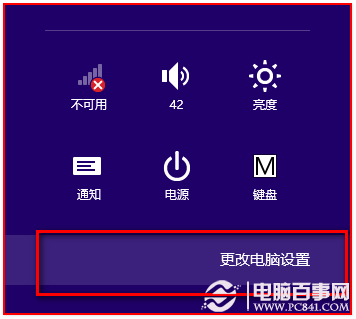
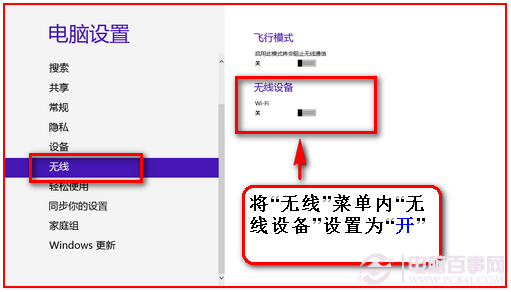 3. 点击“无线设置”下小滑块,开启无线功能;
3. 点击“无线设置”下小滑块,开启无线功能;
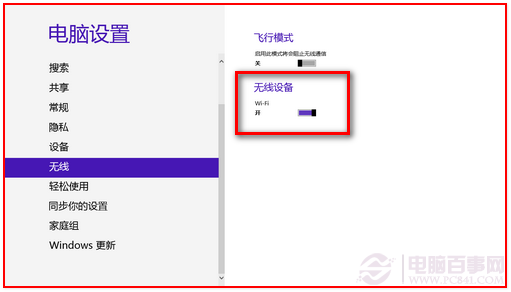 4. 设置完成以后发现网络列表可以搜索到无线信号了;
4. 设置完成以后发现网络列表可以搜索到无线信号了;
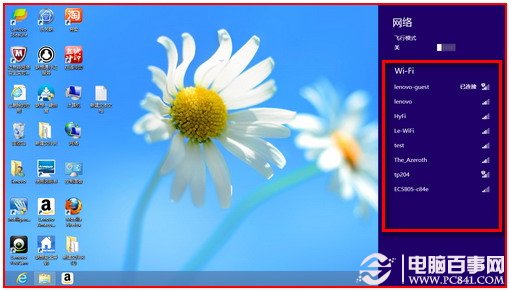 若网络列表显示如下信息,请检查无线管理服务(WLAN AutoConfig(WlanSvc)服务)是否启动;
若网络列表显示如下信息,请检查无线管理服务(WLAN AutoConfig(WlanSvc)服务)是否启动;
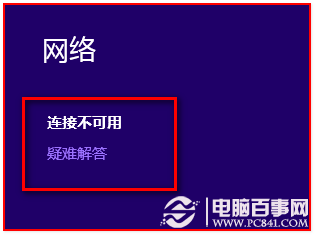
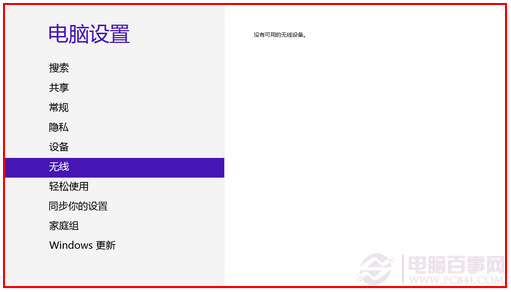 WLAN AutoConfig服务查看方法:
在任务栏空白处右击选择“任务管理器”;
WLAN AutoConfig服务查看方法:
在任务栏空白处右击选择“任务管理器”;
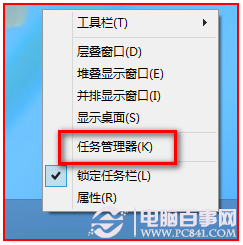 若显示为如下图所示简略信息模式,点击“详细信息”;
若显示为如下图所示简略信息模式,点击“详细信息”;
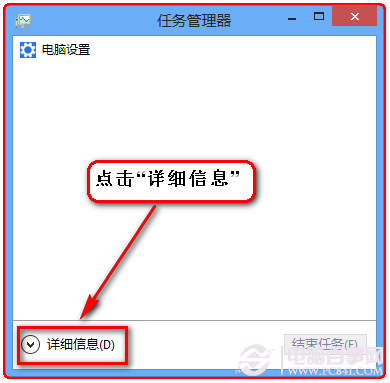 点击“服务”选项卡,找到WlanSvc(WLAN AutoConfig)服务,查看“状态”一栏是否是显示的“正在运行”;
点击“服务”选项卡,找到WlanSvc(WLAN AutoConfig)服务,查看“状态”一栏是否是显示的“正在运行”;
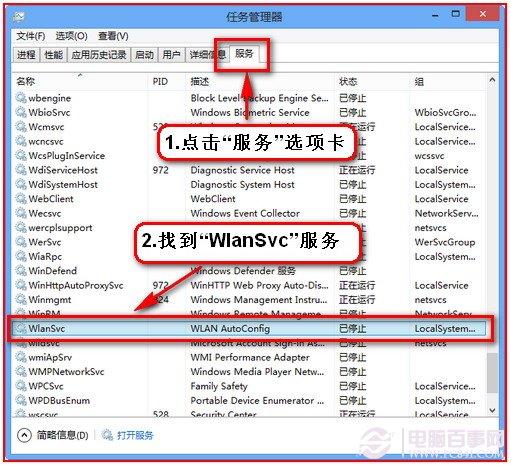 若显示为“已停止”,右击此服务选择“开始”。
若显示为“已停止”,右击此服务选择“开始”。
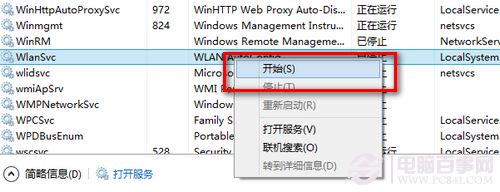 此方法可以启动此服务,不过如果服务是禁用或手动启动方式,重新启动电脑以后此服务仍无法自动启动。如需要此服务自动启动,可以点击“打开服务”进入服务管理界面,参考如下修改为自动启动。
开启无线上网需要三个层次的设置需要开启:物理开关,软件开关和无线服务。只有开关都打开无线指示灯才会亮。当指示灯亮但是仍然无法搜索到无线网络信号的时候,要检查是否是无线的服务没有开启。
操作步骤:
1、打开服务管理界面。
可以通过三个方式打开
(1)右击桌面的计算机图标,选择“管理”,点击“服务和应用程序”,点击“服务”;
(2)同时按下Windows徽标键(键盘上
此方法可以启动此服务,不过如果服务是禁用或手动启动方式,重新启动电脑以后此服务仍无法自动启动。如需要此服务自动启动,可以点击“打开服务”进入服务管理界面,参考如下修改为自动启动。
开启无线上网需要三个层次的设置需要开启:物理开关,软件开关和无线服务。只有开关都打开无线指示灯才会亮。当指示灯亮但是仍然无法搜索到无线网络信号的时候,要检查是否是无线的服务没有开启。
操作步骤:
1、打开服务管理界面。
可以通过三个方式打开
(1)右击桌面的计算机图标,选择“管理”,点击“服务和应用程序”,点击“服务”;
(2)同时按下Windows徽标键(键盘上
 标志的按键)和R键,打开运行界面,输入services,点击确定;如下图:
标志的按键)和R键,打开运行界面,输入services,点击确定;如下图:
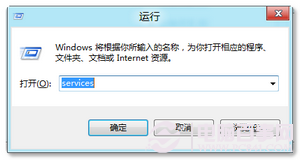 (3)同时按下CTRL,Shift和ESC三个按键,打开任务管理器,点击“服务”选项卡;
(3)同时按下CTRL,Shift和ESC三个按键,打开任务管理器,点击“服务”选项卡;
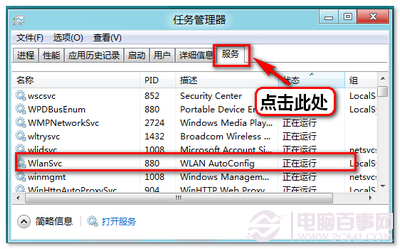 2.找到WLAN AutoConfig(WlanSvc)服务,如果是手动或者禁用,右击此服务选择“启用”(任务管理器 服务里面显示的是“开始”)。
如果要此服务开机以后自动运行的话,右击此服务选择“属性”,把启动类型选择为“自动”,然后点击“应用”,点击“启用”,点击“确定”按钮关闭设置窗口。这样重新启动电脑此服务即可自动运行。
设置步骤可参考下图所示:
2.找到WLAN AutoConfig(WlanSvc)服务,如果是手动或者禁用,右击此服务选择“启用”(任务管理器 服务里面显示的是“开始”)。
如果要此服务开机以后自动运行的话,右击此服务选择“属性”,把启动类型选择为“自动”,然后点击“应用”,点击“启用”,点击“确定”按钮关闭设置窗口。这样重新启动电脑此服务即可自动运行。
设置步骤可参考下图所示:
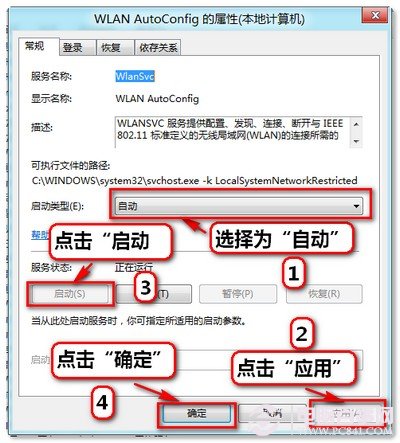
 分析原因:Win8系统设置里新增加了对无线网卡的控制,需要启用才能连接无线网络。
解决方案:
1. 打开超级按钮,选择“设置”。可以通过鼠标移动到屏幕右上角打开超级按钮,也可以通过同时按键盘“windows徽标键”+“C”键 快速打开;
分析原因:Win8系统设置里新增加了对无线网卡的控制,需要启用才能连接无线网络。
解决方案:
1. 打开超级按钮,选择“设置”。可以通过鼠标移动到屏幕右上角打开超级按钮,也可以通过同时按键盘“windows徽标键”+“C”键 快速打开;
 2. 依次点击“更多电脑设置”---“无线”菜单;
2. 依次点击“更多电脑设置”---“无线”菜单;
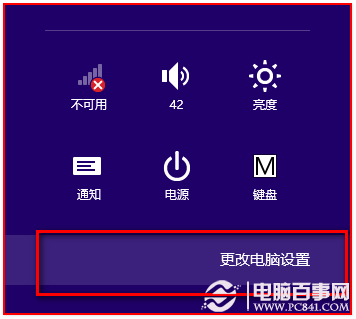
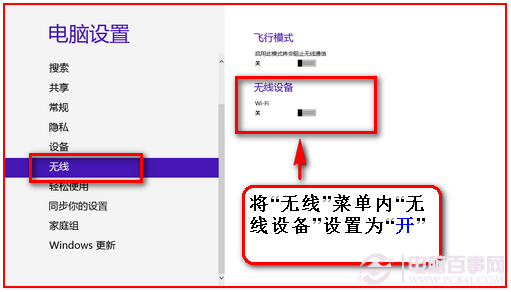 3. 点击“无线设置”下小滑块,开启无线功能;
3. 点击“无线设置”下小滑块,开启无线功能;
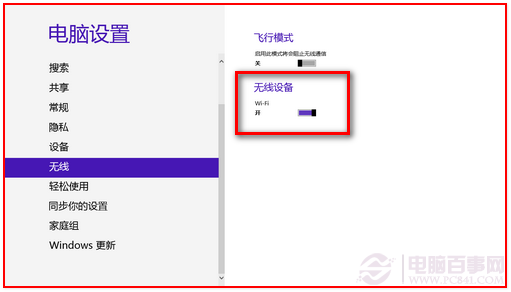 4. 设置完成以后发现网络列表可以搜索到无线信号了;
4. 设置完成以后发现网络列表可以搜索到无线信号了;
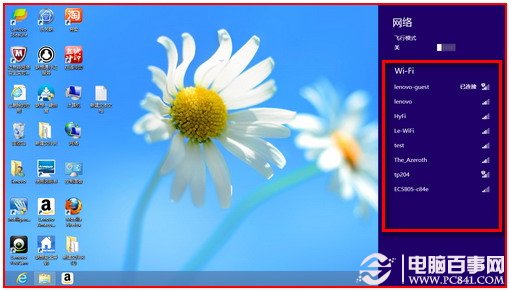 若网络列表显示如下信息,请检查无线管理服务(WLAN AutoConfig(WlanSvc)服务)是否启动;
若网络列表显示如下信息,请检查无线管理服务(WLAN AutoConfig(WlanSvc)服务)是否启动;
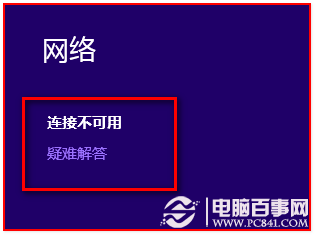
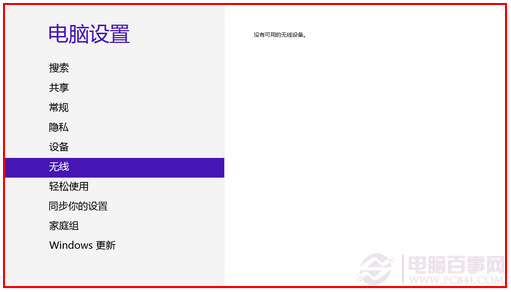 WLAN AutoConfig服务查看方法:
在任务栏空白处右击选择“任务管理器”;
WLAN AutoConfig服务查看方法:
在任务栏空白处右击选择“任务管理器”;
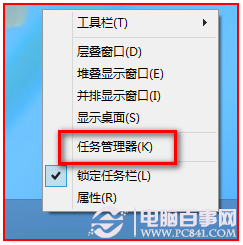 若显示为如下图所示简略信息模式,点击“详细信息”;
若显示为如下图所示简略信息模式,点击“详细信息”;
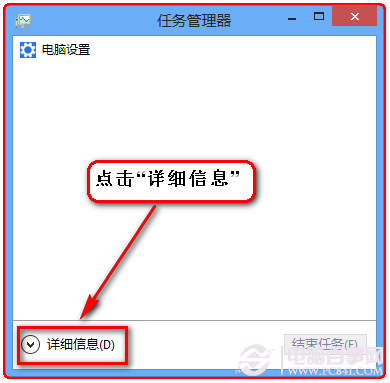 点击“服务”选项卡,找到WlanSvc(WLAN AutoConfig)服务,查看“状态”一栏是否是显示的“正在运行”;
点击“服务”选项卡,找到WlanSvc(WLAN AutoConfig)服务,查看“状态”一栏是否是显示的“正在运行”;
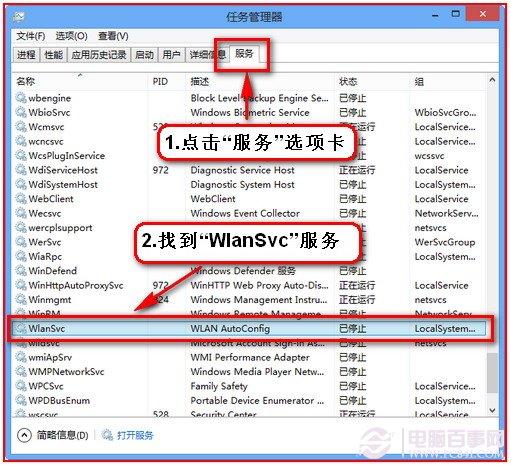 若显示为“已停止”,右击此服务选择“开始”。
若显示为“已停止”,右击此服务选择“开始”。
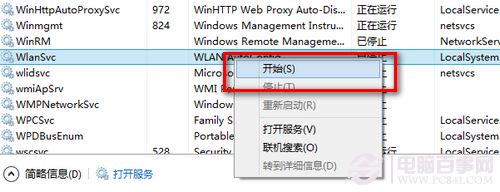 此方法可以启动此服务,不过如果服务是禁用或手动启动方式,重新启动电脑以后此服务仍无法自动启动。如需要此服务自动启动,可以点击“打开服务”进入服务管理界面,参考如下修改为自动启动。
开启无线上网需要三个层次的设置需要开启:物理开关,软件开关和无线服务。只有开关都打开无线指示灯才会亮。当指示灯亮但是仍然无法搜索到无线网络信号的时候,要检查是否是无线的服务没有开启。
操作步骤:
1、打开服务管理界面。
可以通过三个方式打开
(1)右击桌面的计算机图标,选择“管理”,点击“服务和应用程序”,点击“服务”;
(2)同时按下Windows徽标键(键盘上
此方法可以启动此服务,不过如果服务是禁用或手动启动方式,重新启动电脑以后此服务仍无法自动启动。如需要此服务自动启动,可以点击“打开服务”进入服务管理界面,参考如下修改为自动启动。
开启无线上网需要三个层次的设置需要开启:物理开关,软件开关和无线服务。只有开关都打开无线指示灯才会亮。当指示灯亮但是仍然无法搜索到无线网络信号的时候,要检查是否是无线的服务没有开启。
操作步骤:
1、打开服务管理界面。
可以通过三个方式打开
(1)右击桌面的计算机图标,选择“管理”,点击“服务和应用程序”,点击“服务”;
(2)同时按下Windows徽标键(键盘上
 标志的按键)和R键,打开运行界面,输入services,点击确定;如下图:
标志的按键)和R键,打开运行界面,输入services,点击确定;如下图:
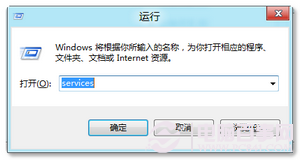 (3)同时按下CTRL,Shift和ESC三个按键,打开任务管理器,点击“服务”选项卡;
(3)同时按下CTRL,Shift和ESC三个按键,打开任务管理器,点击“服务”选项卡;
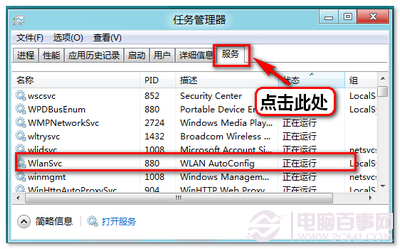 2.找到WLAN AutoConfig(WlanSvc)服务,如果是手动或者禁用,右击此服务选择“启用”(任务管理器 服务里面显示的是“开始”)。
如果要此服务开机以后自动运行的话,右击此服务选择“属性”,把启动类型选择为“自动”,然后点击“应用”,点击“启用”,点击“确定”按钮关闭设置窗口。这样重新启动电脑此服务即可自动运行。
设置步骤可参考下图所示:
2.找到WLAN AutoConfig(WlanSvc)服务,如果是手动或者禁用,右击此服务选择“启用”(任务管理器 服务里面显示的是“开始”)。
如果要此服务开机以后自动运行的话,右击此服务选择“属性”,把启动类型选择为“自动”,然后点击“应用”,点击“启用”,点击“确定”按钮关闭设置窗口。这样重新启动电脑此服务即可自动运行。
设置步骤可参考下图所示:
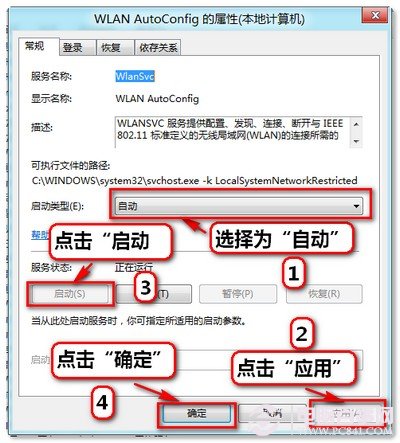
系统重装相关下载
Win8技巧相关推荐
重装系统软件排行榜
- 小白一键重装系统v10.0.00
- 【电脑重装系统】黑云一键重装系统软件V4.2免费版
- 【电脑重装系统】系统之家一键重装系统V6.0精简版
- 系统基地一键重装系统工具极速版V4.2
- 【一键重装系统】系统基地一键重装系统工具V4.0.8极速版
- 雨林木风一键重装系统工具V7.6.8贡献版
- 黑云一键重装系统软件下载免费版5.9.6
- 【重装系统软件下载】屌丝一键重装系统V9.9.0尊享版
- 【电脑系统重装】小马一键重装系统V4.0.8装机版
- 【重装系统】无忧一键重装系统工具V5.8最新版
- 【重装系统】魔法猪一键重装系统工具V4.5.0免费版
- 【电脑重装系统】系统之家一键重装系统软件V5.3.5维护版
- 系统重装软件系统之家一键重装V1.3.0维护版
- 深度一键重装系统软件V8.8.5简体中文版
- 【电脑重装系统】小马一键重装系统V7.5.3
重装系统热门教程
- 系统重装步骤
- 一键重装系统win7 64位系统 360一键重装系统详细图文解说教程
- 一键重装系统win8详细图文教程说明 最简单的一键重装系统软件
- 小马一键重装系统详细图文教程 小马一键重装系统安全无毒软件
- 一键重装系统纯净版 win7/64位详细图文教程说明
- 如何重装系统 重装xp系统详细图文教程
- 怎么重装系统 重装windows7系统图文详细说明
- 一键重装系统win7 如何快速重装windows7系统详细图文教程
- 一键重装系统win7 教你如何快速重装Win7系统
- 如何重装win7系统 重装win7系统不再是烦恼
- 重装系统win7旗舰版详细教程 重装系统就是这么简单
- 重装系统详细图文教程 重装Win7系统不在是烦恼
- 重装系统很简单 看重装win7系统教程(图解)
- 重装系统教程(图解) win7重装教详细图文
- 重装系统Win7教程说明和详细步骤(图文)